Windows 10与Windows 7/8一样,让一台电脑可以拥有多个账号,每个账号有各自的环境、桌面与资料,Windows 10更是与Microsoft账户结合,因此会有个人的隐私讯息,万一被尝试登入,后果影响甚钜。智能手机有个安全措施,当输入密码或PIN时,超过次数会锁机,是个相当不错的安全考量,其实Windows也有类似的功能,只不过此功能预设值是被关闭的,现在就告诉你如何来打开此功能。
请直接在〔执行〕视窗(Windows + R)上输入"gpedit.msc"。
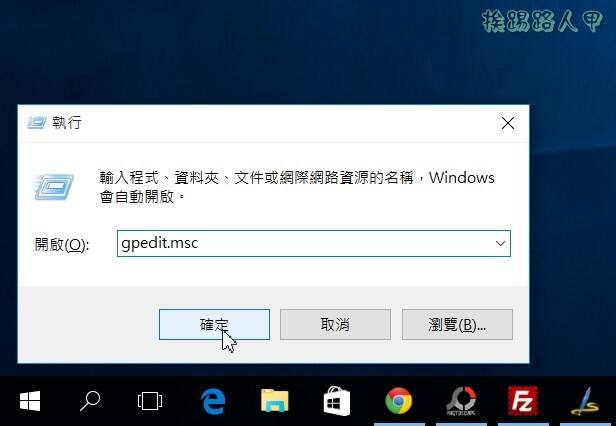
本机群组原则编辑器是传统的桌面应用程序,可以帮助系统管理员将应用程序和系统组件设定相关的限制。所以请在左边的"本机电脑原则"上点选"电脑设定"→"Windows设定"→"安全性设定"→"账户锁定原则"上,右边出现三个原则选项,请点选"账户锁定阈值"两下。
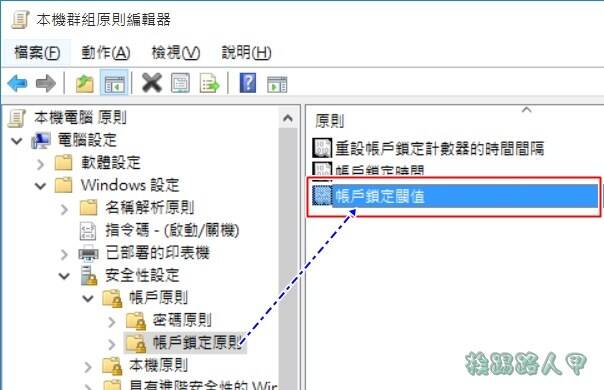
此值的设定是允许几次的尝试失败登入,超过设定的次数后会被锁定账户,除非由系统管理员重设或该账户的锁定期间已到,否则无法使用该锁定的账户。此值的范围介于 0 到 999 之间,如果将值设定为 0,将永远不会锁定该账户。这样很容易一直被尝试测试账户密码。例如我设定3次后即锁定。
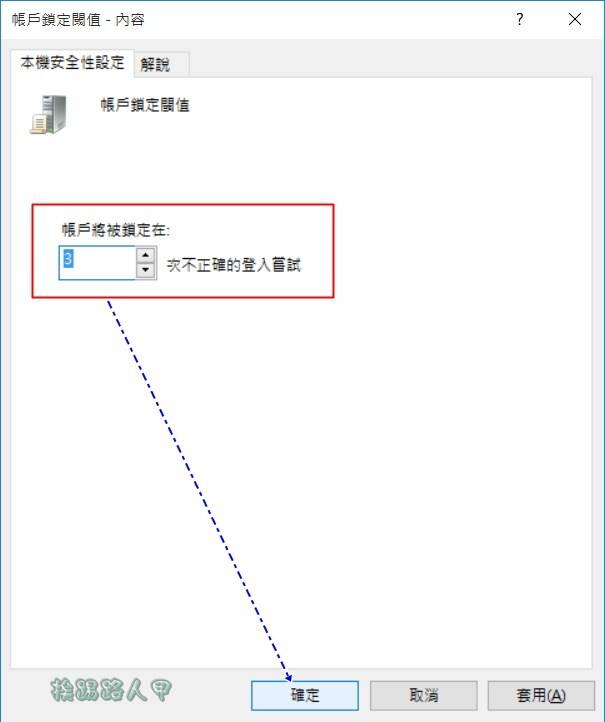
设定数值后会出现一个视窗,主要是提醒有两项原则的建议设定值(预设30分钟),有账户锁定时间与重设账户锁定计数器的时间间隔,请先按下〔确定〕来离开这个视窗。
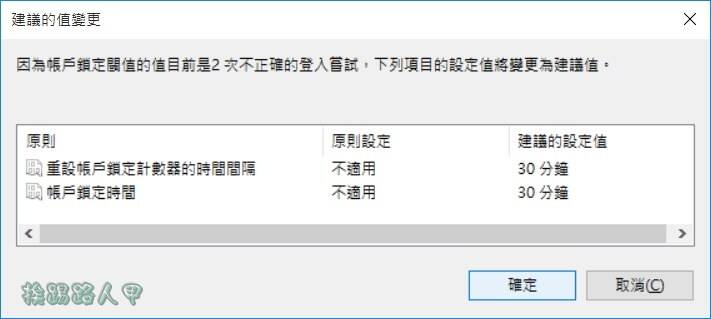
接下来就是要来设定提示账户锁定时间,所以请点选"账户锁定时间"两下。
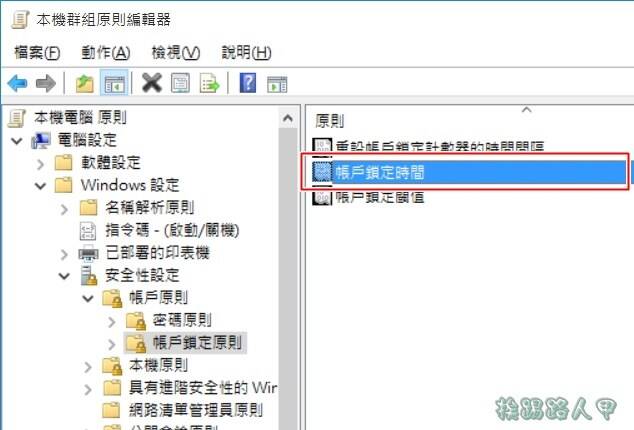
假如我设定15分钟的话,当尝试密码错误3次即会锁住账户15分钟,换句话说每一小时可以有12次的机会。
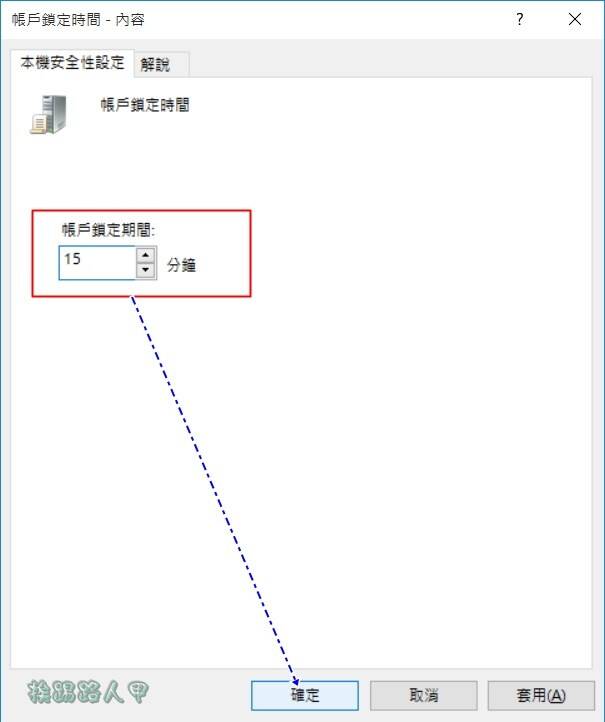
按下〔确定〕后会出现变更的视窗画面,从预设的30分钟变成15分钟。
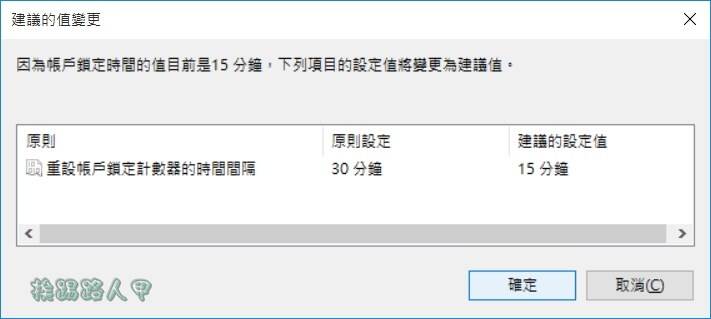
改变了设定之后,请使用〔视窗键〕+〔R〕快捷键来开启执行的视窗,并输入"gpupdate /force"指令来重启设定,并重新开机。
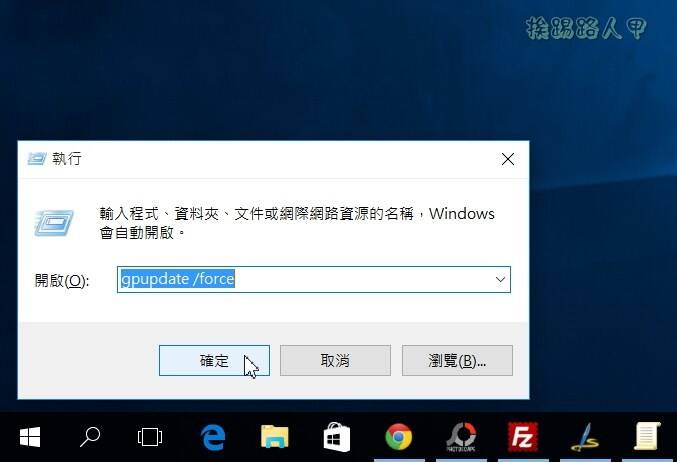
重新启动时会出现的过程画面。
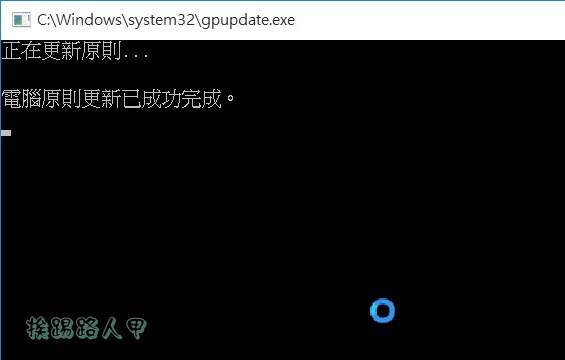
点选"开始功能钮"并在自己的账号名称上点选并登出。
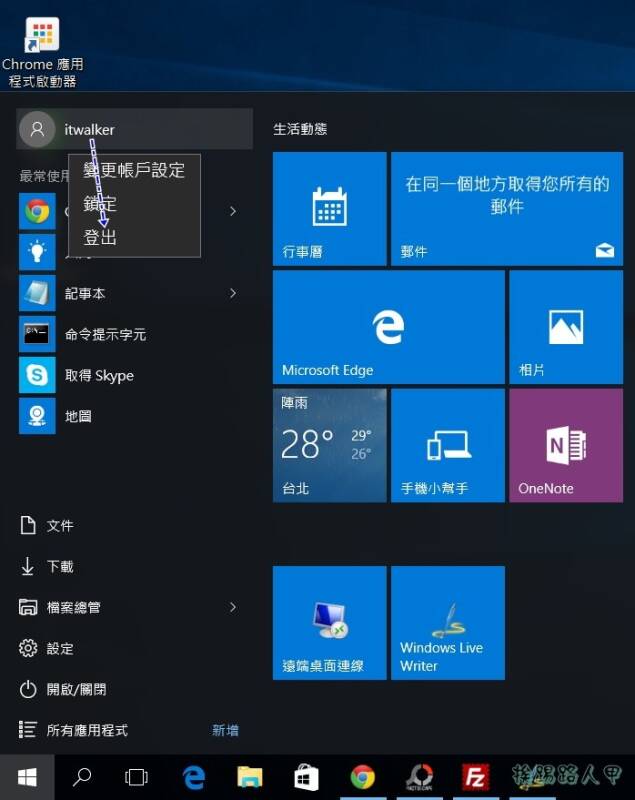
特意输入错密码来造成锁定,锁定后即使使用正确的密码也无法进入,只能等待之前设定的15分钟后才能登入。
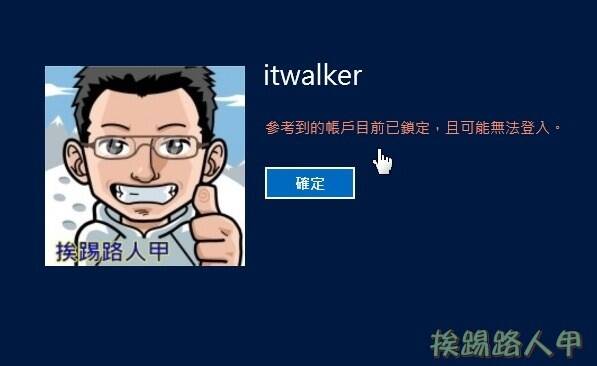
延伸阅读:
解决Windows 10与7单一PC下双硬盘双系统切换开机问题
忘记了Widnows 10密码该怎么办?
升级Windows 10后,储存空间大幅度缩水了怎么办?



